亚马逊AWS官方博客
为您的聊天机器人部署 Web UI
您已经使用 Amazon Lex 搭建了非常棒的聊天机器人,并使用 Amazon Lex 控制台进行了测试。现在您可以将它部署在自己的网站上。
虽然您可以创建自己的机器人用户界面 (UI),但这似乎非常耗时耗力。您需要处理对不同设备和浏览器的支持、身份验证、语音记录等等方面。您想肯定有人已经这样做过了,如果运气好的话可以找到可重复使用的解决方案。
Amazon Lex 聊天机器人 UI
我们的示范 Amazon Lex Web UI 被称为聊天机器人 UI,已经完成了与搭建全功能的 Amazon Lex 聊天机器人网络客户端有关的绝大部分工作。您可以快速利用这些功能,减少聊天机器人所支持应用程序的价值变现时间。
您可以将其作为全页面聊天机器人 UI 使用:
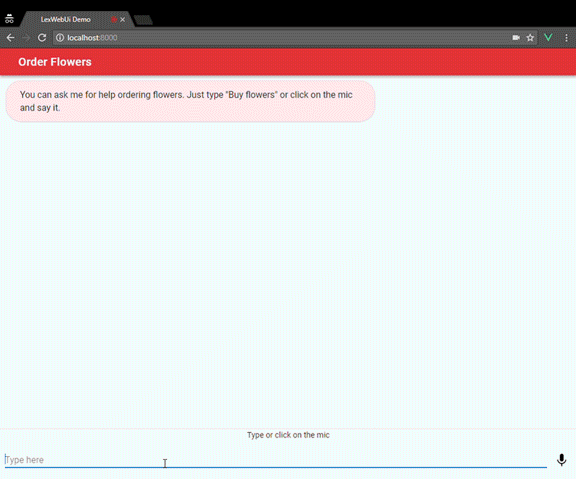
或作为聊天机器人插件嵌入到网站中:

聊天机器人 UI 支持下列功能:
- 支持移动设备的应答 UI,提供全屏和嵌入式插件模式
- 完全支持语音和文本,可以无缝切换
- 语音功能包括自动静音检测、誊录、录音和回放,可以中断 Amazon Lex 应答回放
- 支持语音和文本的应答卡
- 可以通过编程从托管网站与聊天机器人交互
- 多种部署方案
部署和集成方案
聊天机器人 UI 有四种部署和集成方案:
- 使用 AWS CloudFormation。
- 使用 AWS Mobile Hub。
- 使用预先搭建的分配库。
- 使用预先封装的 Vue 组件。
最简单方便的方式是使用 AWS CloudFormation,下面我们将介绍具体方法。有关所有方案的更多信息,请参阅 GitHub README。
AWS CloudFormation 部署方案简介
部署聊天机器人 UI 以检查效果。
- 按下 Launch Stack 按钮:

- 接受所有默认参数。
这将会在您的帐户中部署演示环境 (us-east-1 AWS 区域) 并安装 OrderFlowersBot。 - 在 AWS CloudFormation 启动堆栈后 (状态为 CREATE_COMPLETE),打开 Outputs 选项卡。选择 WebAppUrl 或 ParentPageUrl 来试验聊天机器人 UI:

堆栈会部署下列架构。它是完全无服务器的——根据您的服务使用量收费。

更多信息请参阅 CloudFormation Stack README。
在了解聊天机器人的运行原理后,在自己的 Amazon Lex 聊天机器人上尝试,并集成到自己的网站中。方法如下:
- 启动 AWS CloudFormation 堆栈。

- 在 Lex Bot Configuration Parameters 部分,在 BotName 字段键入您的聊天机器人名。
- 在 Web Application Parameters 部分,填写各项参数。
注意:WebAppParentOrigin 参数必须填写您网站的源地址。 - 在 AWS CloudFormation 启动堆栈后 (状态为 CREATE_COMPLETE),您将在 Outputs 选项卡的 SnippetUrl 输出值中看到一个链接:

- 浏览此 SnippetUrl 页面,您将看到与您粘贴到应用程序中的代码片段相似的代码片段:

有关将聊天机器人 UI 集成到网站并进行配置的代码示例和更多选项,请参阅 GitHub 上的 Amazon Lex UI 存储库。
请告诉我们您的意见
我们希望您能尝试示范聊天机器人 UI。请在此博末尾的评论部分告诉我们您的意见。
我们还希望听到您对改进和功能的建议。报告错误并在项目 GitHub 存储库中提交功能请求。如能将您的增强作为 Pull 请求提交当然更好!
补充阅读
作者简介
Oliver Atoa 和 Bob Strahan 是 AWS 专业服务团队的高级顾问。他们与我们的客户合作,为各种各样的项目提供指导,帮助他们加快使用 AWS 实现价值的步伐。

